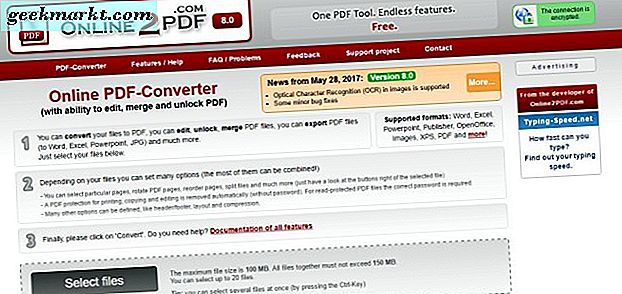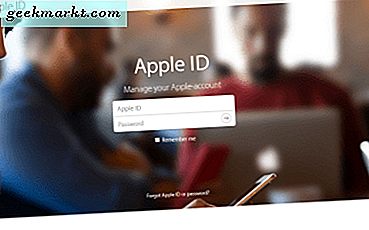
Uw Apple ID is uw persoonlijke sleutel in het Apple-ecosysteem en moet u aanmelden bij de meeste Apple-services. U hebt het nodig om u aan te melden bij iCloud, de App Store, iTunes en al die andere services waarvoor u zich mogelijk zou aanmelden. Of u nu een thuis- of zakelijke gebruiker bent, het beschermen en beheren van uw Apple ID is van het grootste belang.
Dit is een beginnershandleiding, geschreven voor degenen onder u die nieuw zijn in het Apple-ecosysteem en die uw Apple ID met een minimum aan gedoe willen maken en beheren.

Een Apple ID maken
Uw Apple ID is uw login voor iCloud, uw iPhone, iPad, iMessage, de App Store, iTunes, FaceTime en elke Apple-service die u wilt gebruiken. Je Apple-apparaten worden allemaal gesynchroniseerd met je Apple ID, dus het speelt een centrale rol in je Apple-leven.
- Bezoek de Apple-website hier om uw Apple ID te maken.
- Gebruik uw normale e-mailadres voor uw account, want Apple zal een bevestigingsmail sturen voordat u uw account opent. U kunt er ook geen gebruiken die eerder aan een Apple ID is gekoppeld.
- Vul uw persoonlijke gegevens en beveiligingsvragen in om het formulier in te vullen.
- Wees eerlijk met het land waar u woont, aangezien Apple verschillende licentieregels heeft voor verschillende territoria. Het lijkt geolocatie te gebruiken om te controleren, plus uw factuuradres moet overeenkomen met wat uw creditcard op u vasthoudt, anders kunt u niets kopen.
Gebruik je Apple ID
Nadat u uw Apple ID hebt gemaakt, is het tijd om deze te gebruiken.
- Klik in iTunes op de koppeling Aanmelden in de rechterbovenhoek van het scherm.
- Klik in iCloud op Systeemvoorkeuren en vervolgens op het pictogram iCloud.
- Klik in de App Store op Aanmelden in de snelkoppelingen aan de rechterkant van het scherm.
- Klik in iBooks op Inloggen in de snelkoppelingen aan de rechterkant van het scherm. Klik op Deze computer autoriseren om uw aankopen te lezen.
Hoewel ze op sommige plaatsen enigszins verschillen, hebben alle verschillende Apple-services een vergelijkbare lay-out en aanmelden. Als u een andere service gebruikt, ziet u waarschijnlijk een aanmeldings- of aanmeldingsoptie op het voorscherm van elke service.
Uw Apple ID beheren
U kunt elk aspect van uw Apple ID beheren via de Apple-website. Er is niet heel veel wat je ermee moet doen, maar wat je kunt doen, kun je vanaf daar doen.
- Log in op de Apple ID-website.
- Klik op de knop Uw Apple ID beheren om toegang te krijgen tot alle opties.
Hier kunt u wachtwoorden en e-mailadressen beheren, uw account sluiten en uw Apple ID verwijderen.
Verhoog de beveiliging
Een van de eerste dingen die u moet doen nadat u een Apple ID hebt gemaakt, is verhoging van de beveiliging van het account. Het gebruik van tweefactorauthenticatie is populair bij veel merken en ook Apple is op heterdaad. In wezen stelt u een bestemming in, of uw mobiel of e-mailadres om bevestigingen te ontvangen. Telkens wanneer u inlogt met uw Apple ID, wordt een bevestiging verzonden waarop u moet reageren. U kunt pas inloggen als u op de bevestiging reageert.
Dit verhoogt de veiligheid van uw account aanzienlijk en is het eerste dat u moet instellen zodra u uw Apple ID heeft ontvangen.
- Log in op de Apple ID-website.
- Klik op de knop Uw Apple ID beheren.
- Selecteer Wachtwoord en beveiliging aan de linkerkant en vervolgens authenticatie in twee stappen.
- Klik op Aan de slag en geef uw mobiele nummer of e-mailadres op waar de bevestiging kan worden afgeleverd. Zorg dat je er snel bij kunt, want de bevestigingen zijn beperkt in de tijd.
- Noteer de herstelsleutel en bewaar deze ergens op een veilige plaats.
Betalingsgegevens toevoegen
Hoewel veel Apple-services gratis zijn als je een Apple-apparaat bezit, zijn ze alleen gratis ter zake. Voor de meeste services is enige vorm van betaling voor media, extra opslag of extra functies vereist. Dat betekent dat u een creditcard moet toevoegen om het maximale uit hen te halen.
U voegt geen creditcard toe aan uw Apple ID, u voegt deze toe aan de app die u gaat gebruiken. Dus je zou het toevoegen aan iTunes, App Store of waar dan ook in plaats van je Apple-account.
Op iPhone en iPad
- Tik op Instellingen, iTunes en App Store.
- Tik op je Apple ID en vervolgens op Apple ID weergeven. Meld u aan als dat nodig is.
- Tik op Betalingsinformatie en voeg uw gegevens toe.
- Tik op Gereed als je klaar bent.
Op Mac
- Open iTunes op uw Mac en log in.
- Klik op de menuoptie Account en Account bekijken.
- Klik op Bewerken naast Betaalmethode en voeg uw kaartgegevens toe.
- Klik op Gereed om deze gegevens op te slaan.
Hoe een verloren wachtwoord te herstellen
Als u uw gegevens bent vergeten en niet kunt inloggen op uw Apple-account, hoeft u zich geen zorgen te maken, Apple heeft daar een app voor.
- Bezoek de Apple iForgot-website.
- Voer uw e-mailadres in het vak in en klik op Doorgaan.
- Als u authenticatie met twee factoren nog niet hebt ingeschakeld (waarom niet?), Kunt u ervoor kiezen om uw wachtwoord daar en dan opnieuw in te stellen.
- Als u authenticatie met twee factoren hebt ingeschakeld, hebt u de herstelcode nodig die u hebt gekregen toen u deze instelde. Voer het in het vak in en een verificatiebericht zal naar u worden verzonden. Reageer erop en reset je wachtwoord.
Als u uw herstelsleutel en uw wachtwoord vergeet wanneer u tweefactorauthenticatie hebt ingeschakeld, heeft u pech. Het systeem is ontworpen om veilig te zijn en kan als zodanig geen toegang tot uw account zonder deze informatie toestaan. Als dit gebeurt, moet u een nieuwe Apple ID maken.
Hoe een Apple ID te verwijderen
Als u genoeg hebt van Apple-producten en -services, kunt u uw account (soort) eenvoudig van uw Apple-apparaten verwijderen. Verrassend gemakkelijk gezien het bedrijf wil op elk aspect van uw leven. U kunt de Apple ID zelf echter niet verwijderen, alleen de hardware en details die erin zijn opgenomen.
Op iPhone en iPad
- Tik op Instellingen, iCloud.
- Tik op je Apple ID en vervolgens op Apparaten.
- Tik op Verwijderen van account.
- Tik op Uitloggen en verwijderen van mijn iPhone.
- Tik op iTunes & App Store en je Apple ID.
- Tik op Afmelden.
- Tik op Instellingen en vervolgens op Muziek.
- Scrol omlaag naar Thuisdeling en tik op Afmelden.
Op Mac
- Open iTunes op uw Mac en log in.
- Klik op Store and View Account.
- Klik op iTunes in de cloud en vervolgens op Apparaten beheren.
- Klik op Verwijderen naast elk vermeld apparaat en klik vervolgens op Gereed.
- Klik op Opslaan, Autoriseren autoriseren voor deze computer.
Dat zijn de basisprincipes voor het maken en beheren van uw Apple ID. Ik hoop dat het helpt!